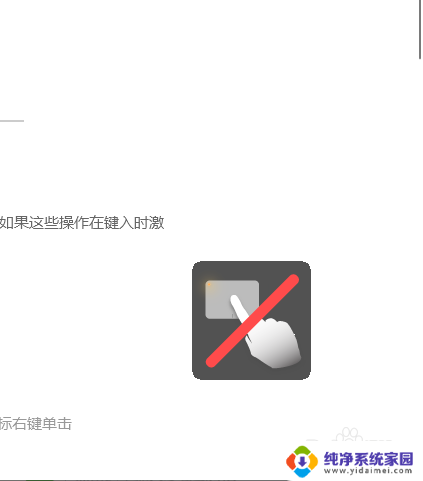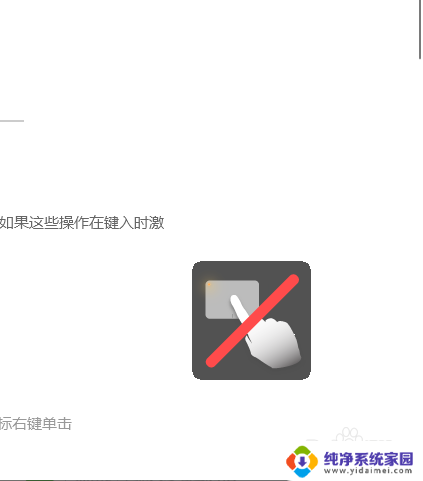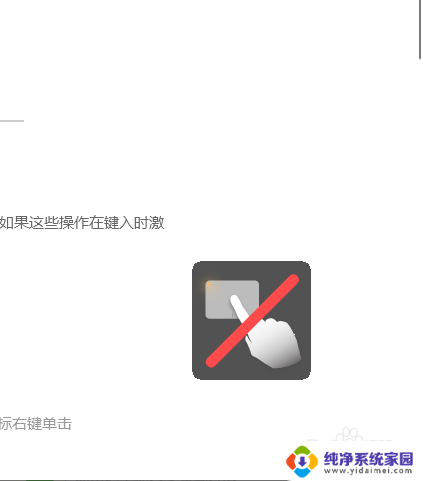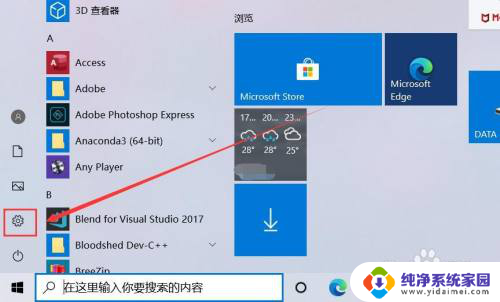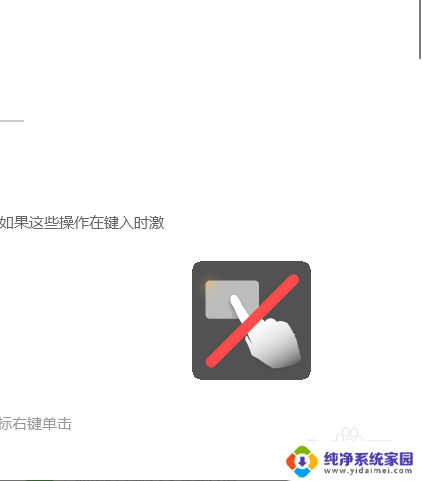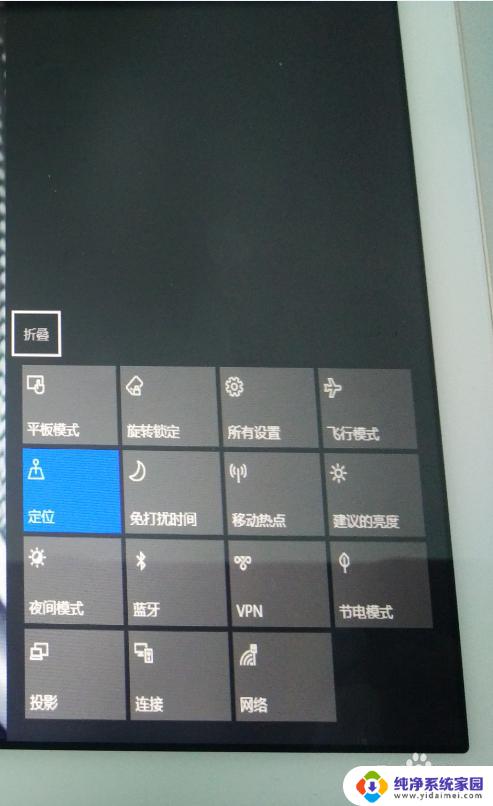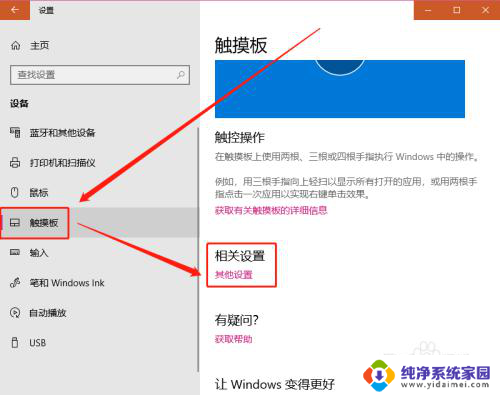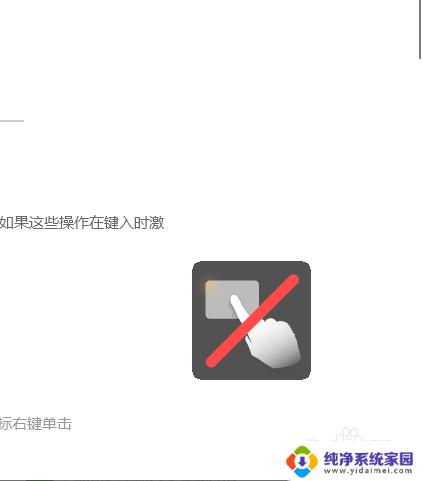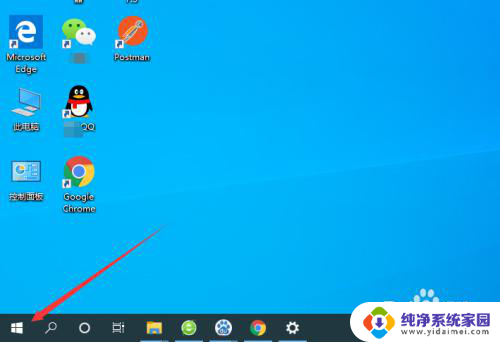打开电脑触摸板的快捷键 win10电脑如何通过键盘打开触摸板
更新时间:2024-05-08 17:42:34作者:xiaoliu
在使用Win10电脑时,有时候我们可能会遇到触摸板失灵的情况,这时候就需要通过键盘来打开触摸板,虽然大家都知道通过鼠标右键点击打开触摸板的方式,但是有时候我们可能会遇到鼠标也无法使用的情况。那么在这种情况下,我们可以通过一些快捷键的方式来打开触摸板,让我们来看一看具体的操作方法吧。
具体步骤:
1.首先我们就是要找到电脑键盘上的win键,也就是按键上面标注有Windows图标的那个按键。每个键盘上至少会有这么一个按键的,如下图...

2.点击win键以后,就弹出了开始菜单列表了。相当于点击电脑左下角的开始选项,如下图所示...
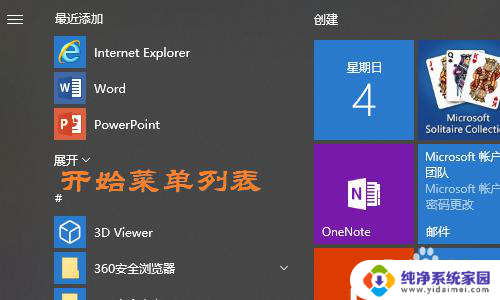
3.在列表的最左侧我们即可看到设置图标,然后按下键盘上的Tab键将设置选中;
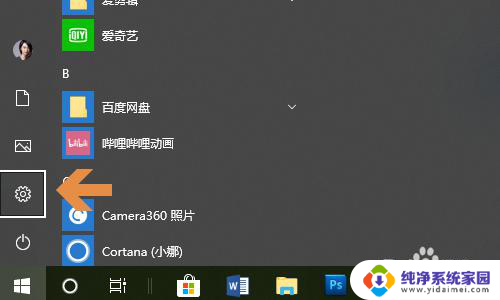

4.然后就会弹出Windows设置对话框,在对话框处同样适用tab键勾选到“设备”这一项;
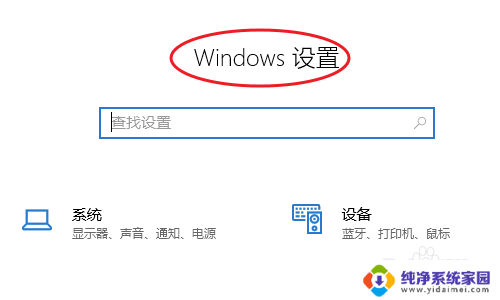
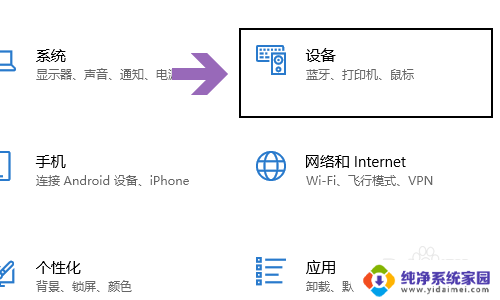
5.点击回车键以后,就切换到了设备页面。在该页面的左侧点击“触摸板”,然后通过左右按键将其打开,这样就开启完毕,以后即使没有鼠标照样可以操作电脑了;
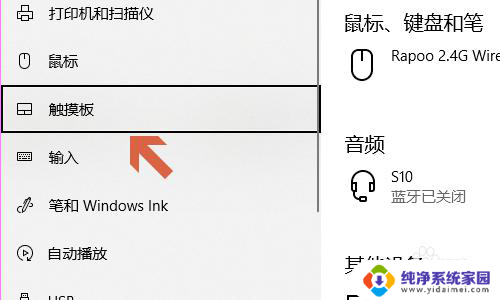
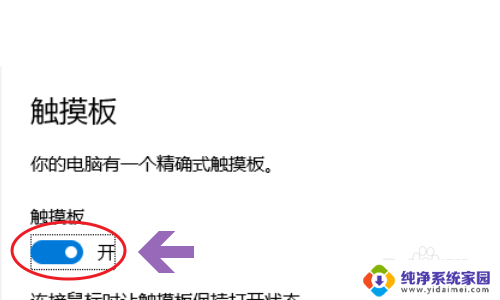
以上是打开电脑触摸板的快捷键的全部内容,对于不清楚的用户,可以参考以上步骤进行操作,希望能对大家有所帮助。